4 วิธีง่ายๆ ในการใส่อิโมจิบนรูปภาพบน iPhone
เบ็ดเตล็ด / / April 02, 2023
ถ้าคุณต้องการ ซ่อนบางสิ่งบางอย่าง ในภาพถ่าย คุณควรพยายามทำให้ภาพเบลอ อย่างไรก็ตาม คุณยังสามารถเพิ่มอีโมจิลงในรูปภาพที่มีตั้งแต่หัวใจไปจนถึงอีโมจิที่น่าตกใจและอีกมากมาย ตรวจสอบวิธีใส่อิโมจิบนรูปภาพบน iPhone
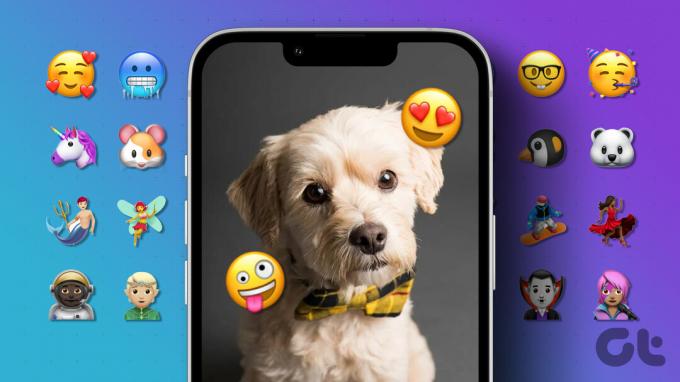
น่าเสียดายที่ iPhone ไม่มีวิธีง่ายๆ ในการใส่อีโมจิลงในรูปภาพ โชคดีที่มีวิธีแก้ไขที่สามารถช่วยให้เราได้รับผลลัพธ์เดียวกัน เราสามารถใช้เครื่องมือมาร์กอัป แอปโซเชียลมีเดียบางแอป และแม้แต่แอปแก้ไขรูปภาพของบริษัทอื่น มาเริ่มกันเลย.
เดอะ ตัวแก้ไขมาร์กอัปของ iPhone นำเสนอวิธีง่ายๆ ในการใส่อีโมจิบนใบหน้าในรูปภาพบน iPhone โดยใช้เครื่องมือข้อความ เราได้แบ่งขั้นตอนออกเป็นสองส่วน
เพิ่มเครื่องมือข้อความโดยใช้ตัวแก้ไขมาร์กอัป
ขั้นแรก คุณจะต้องเพิ่มข้อความในรูปภาพของคุณตามที่แสดงด้านล่าง:
ขั้นตอนที่ 1: เปิดแอป Apple Photos บน iPhone ของคุณ
ขั้นตอนที่ 2: เปิดรูปภาพที่คุณต้องการเพิ่มอิโมจิ
ขั้นตอนที่ 3: แตะที่ปุ่มแก้ไขที่ด้านบนแล้วเลือกไอคอนปากกา (มาร์กอัป)

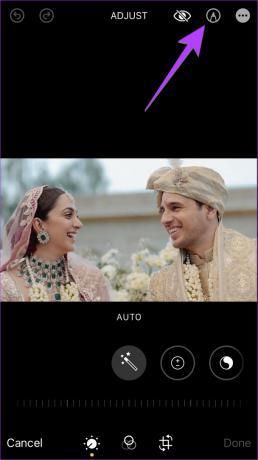
ขั้นตอนที่ 4: ตัวแก้ไขมาร์กอัปจะเปิดขึ้น แตะที่ไอคอน (+) แล้วเลือกข้อความจากเมนู
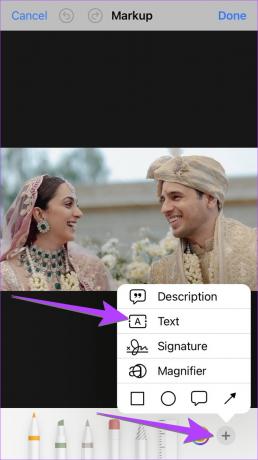
ขั้นตอนที่ 5: คำข้อความจะปรากฏบนภาพของคุณ แตะสองครั้งเพื่อแก้ไขข้อความ

เพิ่มอีโมจิลงในรูปภาพ
ตอนนี้ คุณต้องเปลี่ยนไปใช้แป้นพิมพ์ Emoji และเพิ่มอีโมจิที่ต้องการตามที่แสดงด้านล่าง:
ขั้นตอนที่ 1: กดไอคอนลูกโลกบนคีย์บอร์ดค้างไว้แล้วเลือก Emoji จากเมนู หากคุณใช้ Apple Keyboard
บันทึก: หากคุณใช้ Gboard หรือแป้นพิมพ์อื่น เพียงแตะที่ไอคอนอิโมจิในแป้นพิมพ์เพื่อเปิดแผงอิโมจิ


บันทึก: ถ้าคุณ ไม่เห็นแป้นพิมพ์อิโมจิคุณต้องเพิ่มก่อน ไปที่การตั้งค่า iPhone > ทั่วไป > คีย์บอร์ด > คีย์บอร์ด แตะเพิ่มคีย์บอร์ดใหม่แล้วเลือกอิโมจิ
ขั้นตอนที่ 2: เลือกอิโมจิที่คุณต้องการเพิ่มลงในรูปภาพ iPhone

ขั้นตอนที่ 3: อีโมจิจะแสดงบนรูปภาพ แตะอีโมจิค้างไว้แล้วลากไปยังตำแหน่งที่คุณต้องการวาง เป็นใบหน้าที่ต้องการปกปิดได้
ขั้นตอนที่ 4: เลือกอีโมจิโดยแตะที่มัน แตะที่ไอคอน aA ที่ด้านล่าง และเปลี่ยนขนาดของอีโมจิโดยใช้แถบเลื่อน ตรวจสอบให้แน่ใจว่าได้เพิ่มขนาดของกล่องข้อความโดยใช้จุดสีน้ำเงินหากอีโมจิครึ่งหนึ่งดูเหมือนจะถูกตัด

ขั้นตอนที่ 5: แตะที่เสร็จสิ้นตามด้วยเสร็จสิ้นเพื่อบันทึกภาพที่มีอีโมจิอยู่


เคล็ดลับมือโปร: ตรวจสอบที่ เคล็ดลับที่ดีที่สุดในการใช้แอพ iPhone Photos.
2. ใช้ Instagram เพื่อแทรก Emoji
หากคุณติดตั้งแอพ Instagram บน iPhone คุณสามารถใช้เพื่อเพิ่มอิโมจิในรูปภาพของคุณได้ หลังจากเพิ่มอีโมจิแล้ว คุณสามารถบันทึกรูปภาพลงใน iPhone ของคุณได้อย่างง่ายดายโดยไม่ต้องอัปโหลดไปยัง Instagram
ทำตามขั้นตอนเหล่านี้เพื่อใส่อิโมจิบนรูปภาพบน iPhone โดยใช้แอพ Instagram:
ขั้นตอนที่ 1: เปิดแอพ Instagram บน iPhone ของคุณ
ขั้นตอนที่ 2: สร้างเรื่องราวใหม่และเลือกรูปภาพที่คุณต้องการเพิ่มอิโมจิ
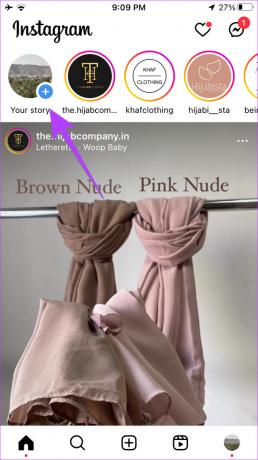
ขั้นตอนที่ 3: แตะที่ไอคอนสติกเกอร์ที่ด้านบน
ขั้นตอนที่ 4: กดแถบค้นหาแล้วป้อนคำที่อธิบายอีโมจิ อีโมจิที่ตรงกันจะปรากฏในผลการค้นหา แตะที่อิโมจิเพื่อเพิ่มลงในรูปภาพของคุณ

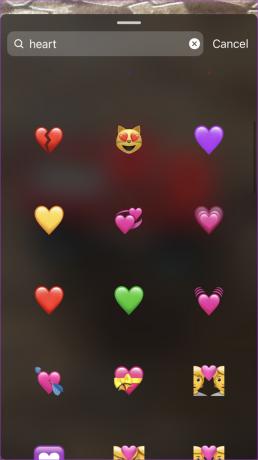
เคล็ดลับมือโปร: เรียนรู้การ ความหมายของสติกเกอร์ Instagram ต่างๆ
ขั้นตอนที่ 5: ใช้รูปแบบการบีบเข้าและออกเพื่อเปลี่ยนขนาดของอีโมจิ หรือลากไปยังตำแหน่งใหม่

ขั้นตอนที่ 7: แตะที่ไอคอนสามจุดที่ด้านบนของเรื่องราวแล้วเลือกบันทึกเพื่อดาวน์โหลดรูปภาพพร้อมอิโมจิไปยัง iPhone ของคุณ

เคล็ดลับมือโปร: ตรวจสอบที่ เคล็ดลับที่ดีที่สุดในการใช้สติกเกอร์ Instagram
3. ใช้แอพของบุคคลที่สาม
หากคุณไม่ชอบสองวิธีข้างต้น คุณสามารถใช้แอพของบุคคลที่สามเพื่อใส่อิโมจิบนรูปภาพบน iPhone ของคุณ
ขั้นตอนที่ 1: ติดตั้งแอปแก้ไขรูปภาพและวิดีโอ InShot ฟรีจาก App Store
ดาวน์โหลดแอป InShot
ขั้นตอนที่ 2: เปิดแอพแล้วแตะที่รูปภาพ
ขั้นตอนที่ 3: แตะที่ใหม่แล้วเลือกภาพที่คุณต้องเพิ่มอีโมจิ


ขั้นตอนที่ 4: แตะที่ปุ่มสติกเกอร์ที่ด้านล่าง
ขั้นตอนที่ 5: กดไอคอนอิโมจิและเลือกอีโมจิที่จะเพิ่มลงในรูปภาพของคุณ

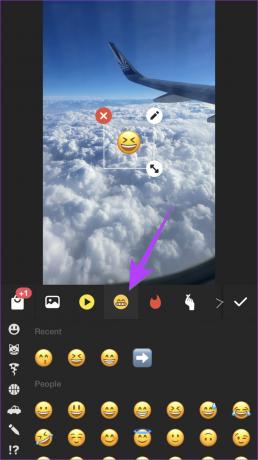
ขั้นตอนที่ 6: ใช้ลูกศรสองด้านเพื่อเปลี่ยนขนาดของอีโมจิ กดค้างไว้แล้วเลื่อนเพื่อเปลี่ยนตำแหน่งของอีโมจิ หรือแตะที่ไอคอนแก้ไข (ดินสอ) เพื่อเปลี่ยนความโปร่งใสของอีโมจิ
ขั้นตอนที่ 7: กดไอคอนเครื่องหมายถูกเพื่อเพิ่มอีโมจิ

ขั้นตอนที่ 8: แตะที่ไอคอนแบ่งปันที่ด้านบนเพื่อบันทึกภาพที่มีอิโมจิบน iPhone ของคุณ
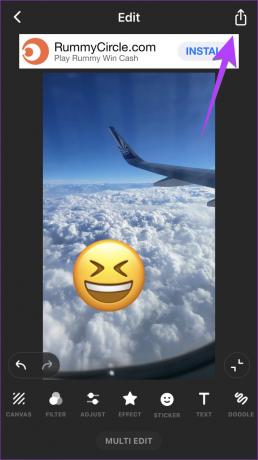
4. ใช้ WhatsApp เพื่อเพิ่ม Emojis ลงในรูปภาพ iPhone
หากคุณต้องการซ่อนบางอย่างในรูปภาพที่คุณต้องการส่งผ่าน WhatsApp คุณสามารถเพิ่มอิโมจิลงในรูปภาพได้โดยตรงใน WhatsApp สามารถทำได้โดยใช้โปรแกรมแก้ไขรูปภาพ WhatsApp ทำตามขั้นตอนเหล่านี้เพื่อเพิ่มอิโมจิให้กับรูปภาพใน WhatsApp
ขั้นตอนที่ 1: เปิด WhatsApp บน iPhone ของคุณ
ขั้นตอนที่ 2: ไปที่แชทที่คุณต้องการส่งรูปภาพโดยมีอิโมจิทับ
ขั้นตอนที่ 3: แตะที่ไอคอนกล้องแล้วเลือกรูปภาพหรือถ่ายภาพใหม่

ขั้นตอนที่ 4: แตะที่ไอคอน Emoji ที่ด้านบนแล้วเลือกแท็บ Emoji แตะอีโมจิที่คุณต้องการเพิ่มลงในรูปภาพของคุณ
บันทึก: หรือคุณสามารถใช้การค้นหาที่ด้านบนเพื่อค้นหาอีโมจิ

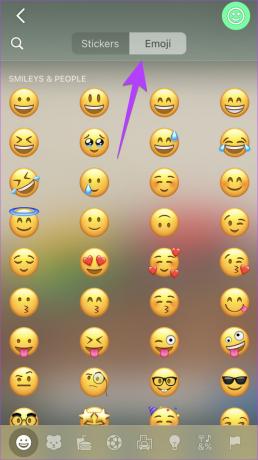
ขั้นตอนที่ 5: อีโมจิจะแสดงบนรูปภาพของคุณ แตะค้างไว้เพื่อย้ายไปยังตำแหน่งที่ต้องการ นอกจากนี้คุณยังสามารถ:
- ใช้รูปแบบการบีบเข้าและออกเพื่อเพิ่มขนาด
- ถืออีโมจิด้วยนิ้วเดียวแล้วหมุนตามเข็มนาฬิกาหรือทวนเข็มนาฬิกาด้วยอีกนิ้วหนึ่ง

ขั้นตอนที่ 6: แตะที่ปุ่มส่งเพื่อแบ่งปันภาพในการแชท WhatsApp

เคล็ดลับมือโปร: เรียนรู้วิธีการ สร้างสติกเกอร์ WhatsApp ของคุณเอง และเพิ่มลงในรูปภาพ
คำถามที่พบบ่อยเกี่ยวกับการเพิ่มอิโมจิในรูปภาพ
ขั้นแรก ให้บันทึก Memoji ลงใน iPhone ของคุณ เพื่อสิ่งนั้น ให้สร้างโน้ตใหม่และเพิ่ม Memoji ลงไป แตะที่ Memoji เพื่อเปิดในมุมมองเต็มหน้าจอ กดไอคอนแชร์แล้วเลือกบันทึกรูปภาพ จากนั้นใช้แอพแก้ไขรูปภาพ เช่น InShot เพื่อเพิ่ม Memoji ที่ด้านบนของรูปภาพของคุณ
ไม่ เมื่อคุณบันทึกและส่งรูปภาพที่มีอีโมจิอยู่ ผู้อื่นจะไม่สามารถลบอีโมจิได้
ขอให้สนุกกับอิโมจิ
นั่นเป็นวิธีที่ง่ายในการเพิ่มอิโมจิลงในรูปภาพบน iPhone ของคุณ ในทำนองเดียวกันเรียนรู้วิธีการ ส่งสติกเกอร์ Memoji บน WhatsAppและยังรู้วิธีการ สร้างอีโมจิของคุณเอง จากรูปภาพ
ปรับปรุงล่าสุดเมื่อวันที่ 10 กุมภาพันธ์ 2566
บทความข้างต้นอาจมีลิงค์พันธมิตรซึ่งช่วยสนับสนุน Guiding Tech อย่างไรก็ตาม ไม่มีผลกับความสมบูรณ์ของกองบรรณาธิการของเรา เนื้อหายังคงเป็นกลางและเป็นของแท้
เขียนโดย
เมห์วิช
Mehvish เป็นวิศวกรคอมพิวเตอร์ตามปริญญา ความรักที่มีต่อ Android และอุปกรณ์ต่างๆ ทำให้เธอพัฒนาแอป Android ตัวแรกสำหรับแคชเมียร์ เป็นที่รู้จักในชื่อ Dial Kashmir เธอได้รับรางวัล Nari Shakti อันทรงเกียรติจากประธานาธิบดีอินเดียด้วยรางวัลเดียวกัน เธอเขียนเกี่ยวกับเทคโนโลยีมาหลายปีแล้ว และแนวดิ่งที่เธอชอบ ได้แก่ คู่มือวิธีใช้ ผู้อธิบาย เคล็ดลับและลูกเล่นสำหรับ Android, iOS/iPadOS, Windows และเว็บแอป



